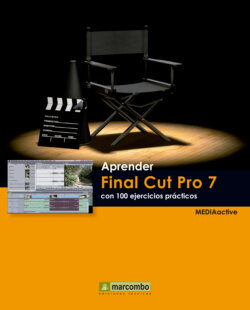Читать книгу Aprender Final Cut Pro 7 con 100 ejercicios prácticos - MEDIAactive - Страница 19
012Importar archivos de audio
ОглавлениеLA IMPORTACIÓN DE ARCHIVOS DE AUDIO se realiza mediante un proceso prácticamente idéntico al de la importación de archivos de vídeo, salvo que en este caso hay que tomar en cuenta otros aspectos relacionados con los formatos de audio.
IMPORTANTE
Por defecto Itunes utiliza el formato AAC, con la extensión m4a y, como hemos visto, Final Cut permite importarlos. Sin embargo este es un formato comprimido que no funciona bien en la aplicación. De hecho, al trabajar con Final Cut Pro no es recomendable utilizar archivos de audio comprimidos en general.
1.Para este ejercicio puede descargar de nuestra web la carpeta Audio.zip y guardarla en la biblioteca de Música o trabajar con sus propios archivos. Seleccione en el Browser la pestaña Audio, para que la importación se realice directamente a esta carpeta.
2.Active el Finder usando las teclas Cmd.+Tab y abra si es necesario una nueva ventana del Finder usando Cmd.+N.
3.Ubique dentro de la carpeta Música el archivo que tiene la extensión .m4a y arrástrelo hasta el Browser.
4.Tal como sucedía a arrastrar un archivo de vídeo hasta el Browser, se ha creado un clip. Cierre la ventana del explorador y haga un clic en el Browser para activar Final Cut Pro.
También un archivo de audio puede ser arrastrado hasta el Browser de Final Cut Pro.
5.Vamos ahora a importar otro archivo accediendo al cuadro Choose a file mediante el teclado. Use para ello en esta ocasión la combinación Cmd.+I
6.Se abre el cuadro Choose a file que ya conocemos. Ubique ahora el de formato MP3 para añadirlo al proyecto y pulse el botón Choose.
7.También el archivo en formato MP3 se importa correctamente. Es posible que le interese importar una pista de un CD de música. En ese caso será necesario hacer una copia de esta en su equipo, pues ya hemos comentado que los clips que crea Final Cut al importar un archivo en realidad son solo un vínculo al archivo original. Vamos a probarlo. Muestre nuevamente el Finder, ubique la unidad de CD entre los dispositivos, seleccione la pista que desea utilizar y cópiela pulsando Cmd.+C.
8.Abra ahora la carpeta de música y pegue el archivo usando el comando Cmd.+V.
9.El proceso tarda un poco más. Al cerrarse el cuadro Copiar, solo le quedará importar el archivo. Cierre la ventana del explorador, regrese a Final Cut Pro, acceda al cuadro Choose a File por última vez, abra la carpeta de música y seleccione la pista copiada.
10.Pulse el botón Choose para realizar la importación.
11.El archivo ha sido importado y, a diferencia de los clips creados desde la biblioteca Itunes, este último muestra la extensión .aiff. Debe saber que al trabajar con Final Cut, lo más recomendable es utilizar archivos con esta extensión que proviene de Audio Interchange File Format y es un estándar sin compresión creado por Apple para almacenar datos de audio en ordenadores personales. De cualquier modo, es cierto que debería poder trabajar con cualquier archivo de audio sin compresión compatible con QuickTime. Guarde los cambios.
Final Cut Pro permite importar archivos de audio de los formatos más conocidos, aunque no funciona de forma óptima con los archivos comprimidos.
IMPORTANTE
Al mostrar el contenido de un CD de audio en Itunes, en la parte inferior de la ventana de la aplicación se muestra el botón Ajustes de importación, que brinda acceso al cuadro del mismo nombre donde puede establecer el formato en el que se hará la importación. De esta forma puede importar sus archivos de audio a la biblioteca Itunes directamente con la extensión .aiff.